Как восстановить пароль Gmail без номера телефона и резервного адреса электронной почты
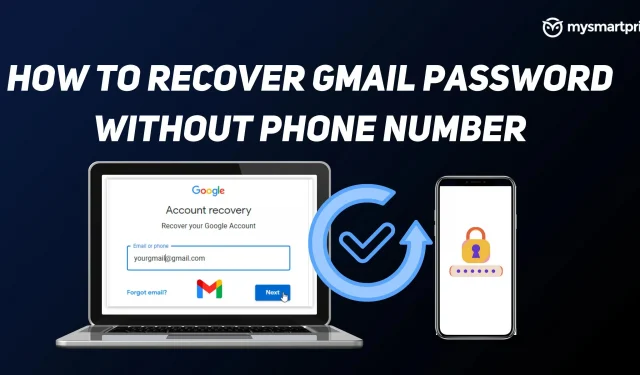
Gmail стал одним из наиболее часто используемых сервисов Google почти всеми владельцами учетных записей Google. Будь то личное или рабочее, большинство из нас зависит от Gmail, чтобы получать обновления или выполнять какую-то работу. Может случиться так, что вы забыли пароль своей учетной записи Gmail/Google. Если вы забыли свой пароль, Google предлагает несколько простых способов восстановить вашу учетную запись Google с помощью проверки по электронной почте и SMS. Однако они пригодятся только в том случае, если вы добавили номер телефона для восстановления или идентификатор электронной почты в свою учетную запись Google.
Но если вы не сделали ничего из этого, есть способ восстановить вашу учетную запись, но этот процесс займет больше времени, чем вы ожидаете. В этом руководстве мы рассмотрим, как восстановить пароль или учетную запись Gmail без номера телефона и резервного адреса электронной почты. Прежде чем мы начнем, стоит отметить, что следующие шаги работают только в том случае, если вы уже вошли в свою учетную запись Gmail или Google хотя бы на одном устройстве, которое может получить к ней доступ.
Как восстановить пароль Gmail без номера телефона или резервного адреса электронной почты
- Перейдите на страницу восстановления аккаунта Google или перейдите по этой ссылке.
- Введите свой идентификатор Gmail или имя пользователя
- Нажмите «Далее
- На следующем экране будут показаны три варианта: введите свой пароль, получите электронное письмо с подтверждением восстановления и попробуйте другой метод входа.
- Поскольку у вас нет идентификатора электронной почты или пароля для восстановления, которые вы помните, мы выберем здесь «Попробуйте другой метод входа».
- Если вы вошли в систему с той же учетной записью на любом другом устройстве, вы получите уведомление, и вы можете нажать «Да» и подтвердить свою личность, чтобы войти в систему. Если у вас нет такого же почтового идентификатора на других устройствах, вы не будете умеют пользоваться этим методом.
- На следующем экране будет показано, как восстановить учетную запись Google с помощью SMS-подтверждения. Если у вас есть связанный номер мобильного телефона, вы можете нажать «Отправить» и подтвердить его. Но поскольку вы не добавили номер мобильного телефона для восстановления, вы также не сможете использовать этот метод.
- Нажмите «Попробовать другой метод» еще раз.
- Если вы нажмете на то же самое, вы получите ссылку для сброса пароля через 72 часа. Google требуется 3 дня только для того, чтобы подтвердить, что адрес электронной почты принадлежит вам. Если вы не получили электронное письмо в течение 72 часов, проверьте папку со спамом или нежелательной почтой.
Через 73 часа, то есть через три дня после запроса, вы получите электронное письмо со ссылкой для сброса пароля. Для этого вы должны убедиться, что вы вошли в систему с одной и той же учетной записью Gmail хотя бы в одном месте, будь то мобильный телефон, ПК или ноутбук. Получив электронное письмо, вы можете нажать «Начать», чтобы сбросить пароль и изменить его, следуя инструкциям на экране.
Также стоит отметить, что эта ссылка для сброса пароля действительна только в течение 7 дней, и вы должны попытаться установить новый пароль в течение 7 дней.
Добавьте номер телефона и резервный адрес электронной почты в свой аккаунт Google.
После сброса и ввода нового пароля обязательно добавьте адрес электронной почты и пароль для восстановления, чтобы вы могли легко восстановить свою учетную запись, если что-то пойдет не так в будущем.
Для этого вы можете перейти на страницу «Мой аккаунт Google» , затем нажать «Личная информация» и добавить свой номер телефона и адрес электронной почты в раздел «Контактная информация». Вы можете выполнить те же действия, чтобы удалить или обновить свою контактную информацию.
Добавить комментарий